電腦當機、畫面凍結怎麼辦?2025 年首選指南:8大軟硬體元兇與解決方案!
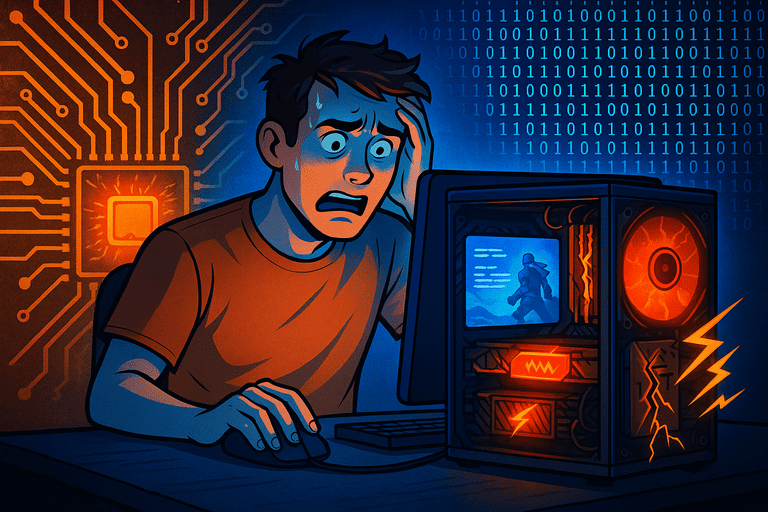
最後更新日期:2025年9月18日
電腦一直當機、畫面凍結?2025年揪出硬體與軟體的8大元兇
正在專心工作、或是在遊戲世界中激烈廝殺時,電腦畫面突然卡住不動,滑鼠鍵盤完全沒反應,或是直接跳出藍白畫面重開機?這種突如其來的「當機」或「凍結」無疑是所有電腦使用者的惡夢。究竟是哪個環節出了問題?是硬體壽終正寢還是軟體從中作祟?別擔心,本文將為您深入淺出地剖析8個最常見的軟硬體元兇,讓即使不懂電腦的您也能清楚了解,並找到正確的解決方向。
本文目錄
- 一、八大當機元兇總覽與解決方案
- 二、硬體四大殺手:看不見的硬傷
- - 兇手1:溫度過高 - 電腦的無聲吶喊
- - 兇手2:記憶體 (RAM) 故障 - 數據的臨時惡夢
- - 兇手3:電源供應器 (PSU) 衰退 - 動力的心臟病
- - 兇手4:儲存裝置 (SSD/HDD) 損壞 - 資料的不定時炸彈
- 三、軟體四大元兇:潛伏的系統地雷
- - 兇手5:驅動程式過舊或衝突 - 硬體的翻譯官罷工
- - 兇手6:作業系統 (OS) 檔案損毀 - 系統的中樞神經失調
- - 兇手7:惡意軟體與病毒 - 不請自來的資源大盜
- - 兇手8:軟體應用程式衝突 - 程式間的宮鬥劇
- 四、電腦當機凍結 - 常見 Q&A 問與答
- 五、結語與專業協助
一、八大當機元兇總覽與解決方案
為了讓您快速掌握問題核心,我們將所有可能的原因整理成下表。您可以根據電腦發生的狀況,初步判斷問題方向,再往下閱讀詳細的說明。
| 類型 | 元兇 | 常見症狀 | 初步解決方案 |
|---|---|---|---|
| 硬體 | 溫度過高 | 玩遊戲或高負載時當機、自動關機 | 清潔內部灰塵、檢查風扇、更換散熱膏 |
| 硬體 | 記憶體 (RAM) 故障 | 藍白畫面、隨機重開機、應用程式閃退 | 重新插拔記憶體、使用 Windows 記憶體診斷 |
| 硬體 | 電源供應器 (PSU) 衰退 | 不定時重開機、升級硬體後不穩 | 確認瓦數是否足夠、考慮更換新品 |
| 硬體 | 儲存裝置 (SSD/HDD) 損壞 | 開機極慢、檔案讀取失敗、系統凍結 | 使用軟體檢測健康度、立即備份資料 |
| 軟體 | 驅動程式問題 | 特定操作(如玩遊戲)時當機、藍白畫面 | 更新顯示卡、主機板晶片組驅動程式 |
| 軟體 | 作業系統損毀 | 開機失敗、系統功能異常、頻繁錯誤訊息 | 執行系統檔案檢查(sfc /scannow)、考慮系統重灌 |
| 軟體 | 惡意軟體與病毒 | 電腦異常變慢、彈出廣告、不明程式執行 | 使用防毒軟體完整掃描 |
| 軟體 | 應用程式衝突 | 開啟或使用特定軟體時崩潰 | 更新或重新安裝該軟體 |
二、硬體四大殺手:看不見的硬傷
硬體問題通常比較棘手,因為它們不像軟體錯誤那樣容易修復。當這些核心零件出狀況時,電腦穩定性將大受影響。
兇手1:溫度過高 - 電腦的無聲吶喊
電腦跟人一樣,也怕「中暑」。 當您執行高耗能任務,例如玩 3A 遊戲大作或進行影片剪輯時,CPU(中央處理器)和 GPU(顯示卡)會產生大量熱能。如果散熱系統(風扇、散熱器)被灰塵堵塞或效能不彰,溫度就會飆升。為了自我保護,硬體會自動降速,造成卡頓,嚴重時甚至會直接斷電或當機。這是最常見但也最容易被忽略的當機原因。
兇手2:記憶體 (RAM) 故障 - 數據的臨時惡夢
記憶體是電腦處理數據時的「暫存區」,如果這個暫存區出了問題,數據在讀寫時就會出錯,導致系統無法預期的崩潰,最常見的症狀就是藍白畫面 (BSOD)。 記憶體問題可能是因為金手指氧化接觸不良,或是顆粒本身損壞。有時候,簡單的重新插拔就能解決問題,但若損壞,就必須更換。
兇手3:電源供應器 (PSU) 衰退 - 動力的心臟病
PSU 就像電腦的心臟,負責提供穩定的電力給所有零件。但它會隨著時間老化,供電能力會下降。當您升級了像 NVIDIA RTX 5080 或 AMD R9 9900X 這樣的高階零件後,對電力的需求大增,老舊或瓦數不足的 PSU 就會「心有餘而力不足」,造成電壓不穩,導致不定時重開機或高負載下當機。想深入了解,可閱讀 電源選錯,小心燒卡!ATX 3.0 與 PCIe 5.0 電源供應器解析。
兇手4:儲存裝置 (SSD/HDD) 損壞 - 資料的不定時炸彈
您的作業系統、遊戲、文件都儲存在硬碟或固態硬碟中。如果儲存裝置出現壞軌或物理損壞,系統在讀取檔案時就會卡住,造成畫面長時間凍結。傳統硬碟 (HDD) 的機械結構會磨損,而固態硬碟 (SSD) 的快閃記憶體也有寫入壽命。一旦發現檔案損毀或電腦開機速度異常緩慢,就該提高警覺,立即備份重要資料並考慮進行電腦主機升級。
三、軟體四大元兇:潛伏的系統地雷
相較於硬體,軟體問題的成因更加多樣,但好消息是,大部分軟體問題可以透過更新或重設來解決。
兇手5:驅動程式過舊或衝突 - 硬體的翻譯官罷工
驅動程式是作業系統與硬體溝通的橋樑。如果這個「翻譯官」版本太舊,就無法理解新遊戲或新軟體的指令;如果安裝了錯誤的版本,或多個驅動程式互相衝突,就會造成溝通不良,導致藍白畫面或特定應用程式崩潰。尤其是顯示卡驅動程式,是造成遊戲當機的常客。 定期至 NVIDIA 或 AMD 官網更新驅動是保持系統穩定的好習慣。
兇手6:作業系統 (OS) 檔案損毀 - 系統的中樞神經失調
Windows 作業系統是由成千上萬個系統檔案組成的複雜結構。不正常的關機、軟體安裝移除不完全、或病毒攻擊,都可能造成核心檔案損毀。這會導致各種奇怪的錯誤,例如功能無法使用、不斷跳出錯誤訊息,最終導致系統崩潰。在這種情況下,進行系統安裝或筆電重灌是最徹底的解決方案。
兇手7:惡意軟體與病毒 - 不請自來的資源大盜
病毒、木馬、挖礦軟體等惡意程式,會在您不知情的狀況下於背景運作,大量消耗您電腦的 CPU 和記憶體資源,不僅拖慢電腦速度,還可能監視您的操作、竊取資料,甚至破壞系統檔案,造成系統極度不穩定。定期使用可靠的防毒軟體進行全機掃描,是不可或缺的防護措施。
兇手8:軟體應用程式衝突 - 程式間的宮鬥劇
有時候,問題並非出在系統,而是特定的應用程式。例如,安裝了兩套功能重疊的防毒軟體,它們可能會為了系統控制權而「打架」,導致系統資源耗盡而當機。或是某些軟體的 Bug,在特定操作下就會觸發崩潰。解決方法通常是更新該軟體至最新版本,或將其移除。
四、電腦當機凍結 - 常見 Q&A 問與答
Q1:我的電腦只有在玩遊戲時才會當機,是顯示卡壞了嗎?
這非常有可能,但不是唯一原因。玩遊戲時,CPU 和顯示卡 (GPU) 會全力運作,導致溫度飆升和耗電量大增。如果散熱不良或電源供應器瓦數不足、老化,就可能導致當機。建議先使用軟體監控遊戲時的溫度,若溫度正常(GPU低於85°C),再檢查顯示卡驅動程式是否為最新版本。若問題持續,則可能是硬體問題,需要專業的電腦維修檢測,例如交叉測試顯示卡或電源,才能確定元兇。
Q2:電腦畫面完全凍結,滑鼠鍵盤都沒反應只能強制關機,怎麼辦?
這種「死當」情況通常指向更深層的系統或硬體問題。軟體方面,可能是驅動程式衝突或作業系統核心檔案損毀。硬體方面,記憶體 (RAM) 錯誤、硬碟/SSD 壞軌或主機板問題都可能造成此現象。初步排除方式是回想安裝新軟體或硬體後是否出現此問題。進階作法可以使用 Windows 內建的記憶體診斷工具來測試 RAM。如果頻繁發生,建議尋求專業協助,進行完整的硬體檢測,以免重要資料遺失。
Q3:什麼是藍白畫面 (BSOD)?我該如何解讀上面的錯誤代碼?
藍白畫面(Blue Screen of Death)是 Windows 系統遇到嚴重錯誤時的保護機制。畫面上的錯誤代碼(如 IRQL_NOT_LESS_OR_EQUAL、PAGE_FAULT_IN_NONPAGED_AREA)是關鍵線索。您可以將停止代碼(Stop Code)輸入 Google 搜尋,通常能找到可能的原因,例如驅動程式問題、記憶體錯誤或硬碟問題。雖然看起來很嚇人,但它提供了比單純畫面凍結更多的資訊,是解決問題的重要起點。若看不懂,可以將畫面拍照下來,尋求電腦維修店家協助。
Q4:電腦最近變得很慢,還會不定時卡住幾秒鐘,是中毒嗎?
有可能,但硬碟老化也是常見原因。惡意軟體或病毒會佔用大量系統資源,導致電腦變慢和卡頓。建議先使用可靠的防毒軟體進行全系統掃描。如果掃描後無異狀,問題可能出在您的硬碟上。傳統硬碟 (HDD) 用久了效能會衰退,固態硬碟 (SSD) 雖然快,但主控晶片或儲存顆粒也可能老化。可以透過 CrystalDiskInfo 等軟體檢查硬碟健康度。若健康度不佳,建議立即備份資料並考慮進行桌機升級,更換新的 SSD。
Q5:我剛升級了 RTX 5070 顯卡,為什麼玩遊戲反而會當機?
恭喜您升級新顯卡!但新一代如 RTX 50 系列的顯示卡功耗更高,對電源供應器 (PSU) 的要求也更嚴格。當機很可能是因為您的舊電源供應器瓦數不足,或無法應付瞬間的峰值功耗 (Transient Spikes)。建議確認您的 PSU 是否符合 NVIDIA 官方的瓦數建議,並最好選用符合 ATX 3.0 與 PCIe 5.0 規範的新電源,才能確保穩定供電給您的新顯卡。
Q6:自行重灌系統可以解決大部分的軟體當機問題嗎?
是的,乾淨的系統安裝可以解決絕大多數由軟體、驅動程式衝突、病毒或系統檔案損毀造成的當機問題。重灌會將系統恢復到最原始、最乾淨的狀態。不過,重灌前務必備份所有重要個人資料!如果您不熟悉流程,或擔心驅動程式安裝不完整,可以尋求專業的筆電重灌或系統安裝服務。像 小唐電腦 提供的服務就能確保系統與驅動程式都安裝妥當。
Q7:如何判斷是記憶體 (RAM) 還是硬碟 (SSD/HDD) 的問題?
兩者造成的當機現象略有不同。記憶體問題通常會導致隨機性的藍白畫面、應用程式閃退,或開機失敗發出嗶嗶聲。硬碟問題則比較常出現檔案讀取/寫入錯誤、系統運行極度緩慢、特定程式打不開,或是開機時找不到開機裝置。您可以使用 Windows 內建的「記憶體診斷工具」來檢查 RAM,並用「CrystalDiskInfo」等軟體檢查硬碟健康度。若想深入了解 記憶體升級你搞懂了嗎?DDR4、DDR5 差在哪?,可以參考我們的相關文章。
Q8:超頻 (Overclocking) 會是造成電腦不穩定的原因嗎?
絕對會。超頻是壓榨硬體(CPU、GPU、RAM)極限效能的行為,雖然能提升性能,但代價就是穩定性下降和溫度升高。不當的超頻設定是造成當機、凍結和藍白畫面的常見元兇。如果您有進行超頻,請先將所有設定恢復到原廠預設值,測試電腦是否依然當機。如果恢復預設後問題解決,那就表示您的超頻設定太過激進,需要重新調整電壓或頻率,在效能與穩定之間找到平衡點。
Q9:我的電腦主機內部灰塵很多,會影響穩定性嗎?
會的,而且影響很大!灰塵是電腦散熱的頭號殺手。厚重的灰塵會堵塞散熱鰭片、阻礙風扇轉動,導致 CPU、顯示卡等零件的熱量無法有效排出。當溫度過高時,硬體會自動降頻(變慢)或直接觸發過熱保護機制,造成當機或自動關機。定期清理主機內部灰塵是維持電腦穩定運行的基本功課,也是最簡單、最經濟的電腦維護方式。不知道如何清理嗎?可以尋求專業的高雄電腦維修店家協助。
Q10:如果以上方法都試過了還是當機,我該怎麼辦?
如果您已經排除了常見的軟體問題,並做了初步的硬體檢查,但問題依然存在,那很可能是一些更隱晦的硬體故障,例如主機板供電模組老化、CPU 體質問題或多個零件間的相容性衝突。這種情況下,需要專業的設備和經驗進行交叉比對測試才能找出問題根源。建議您停止嘗試,將主機送到像 小唐電腦 這樣有經驗的店家進行完整的電腦檢測與維修,避免因錯誤判斷造成更大的損失。
想看更多電腦組裝的實際成品 歡迎前往我們的頻道觀看!
在我們的頻道中,您可以看到各種規格的電腦組裝實例,從入門文書到高階電競主機,幫助您更了解不同零件搭配的效果。無論您是想尋找下一台主機的靈感,或是想學習電腦組裝技巧,都歡迎您前往觀看與訂閱。
五、結語與專業協助
電腦當機、畫面凍結的原因五花八門,從簡單的軟體更新到複雜的硬體故障都有可能。希望透過本文的整理,能幫助您建立基本的故障排除概念。自行檢測不僅能省下時間,更能省下不必要的開銷。然而,當您嘗試了基本方法卻仍無法解決問題時,請不要猶豫,尋求專業協助是更有效率且安全的選擇。特別是涉及到硬體交叉測試時,專業的店家能快速鎖定問題點,提供最佳的電腦維修或電腦主機升級方案。
無論您是需要專業的高雄電腦組裝服務,或是遇到難解的電腦問題,小唐電腦 團隊都樂意為您服務。我們提供透明的線上估價,讓您維修、升級不走冤枉路。
關於我們的團隊
小唐電腦 擁有 10 年以上組裝與維修經驗,專注於為 遊戲玩家、專業工作者 打造 高效能、最穩定 的客製化電腦。從效能調校到散熱優化,我們嚴格把關每一台主機,並提供完整售後支援,成為您最值得信賴的電腦夥伴。


